192.168.1.254 - Eingabe, Administrator, Einstellung eines Routers, kommt nicht herein
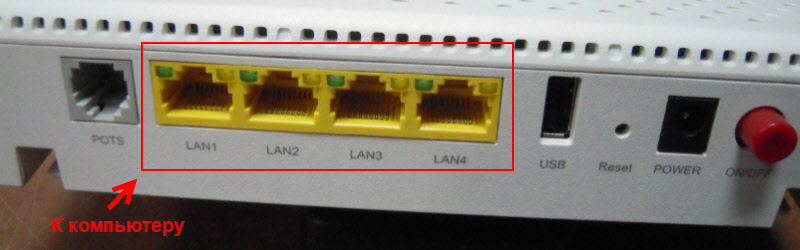
- 917
- 201
- Dr. Marlen Steinkamp
192.168.1.254 - Eingabe, Administrator, Einstellung eines Routers, kommt nicht herein
So eingeben Sie einige Wi-Fi-Router, Zugriffspunkte, Repiter, Mini-Wurzel (z.168.1.254. Dies ist eine lokale IP -Adresse eines Routers oder eines anderen Netzwerkgeräts, mit dem Sie eine Weboberfläche öffnen und auf die Einstellungen zugreifen können. Meistens die Adresse http: // 192.168.1.254 muss verwendet werden, um den Router aus dem MGTS -Anbieter zu konfigurieren. Modell sercomm rv6699 und andere. Gleichzeitig werden der Standard -Benutzername und der Passwort admin/admin verwendet, um das persönliche Konto einzugeben. Aber nicht auf allen Geräten.
Zusätzlich zu MGTS-Routern wird diese Adresse auch als „Standard-IP-Adresse“ (Standard) auf einigen Geräten von TP-Link, Netis, Cisco, Thomson und T installiert. D. Dies ist eine nicht standardmäßige IP-Adresse, da die folgenden IP-Adressen verwendet werden, um die beliebtesten Router einzurichten: 192.168.0.1, 192.168.1.1, 192.168.0.254. Oder übliche Adressen wie tplinkwifi.Netz, Netis.CC usw. D.
Stellen Sie sicher, dass die Adresse 192 speziell auf Ihrem Router (Modem, Repiter) verwendet wird.168.1.254. In den meisten Fällen wird die IP -Adresse für die Eingabe der Einstellungen auf dem Gerät selbst (auf dem Aufkleber, in dem auch andere Informationen angewendet werden) oder in den Anweisungen angegeben, oder in den Anweisungen. Es sollten auch Informationen über den Werksnamen des Benutzers (Benutzernamen) und Passwort (Passwort) geben. Diese Informationen sind auch für uns nützlich.Zunächst werde ich ausführlich angezeigt, wie ich den Eingang zu dieser Adresse korrekt vervollständigen kann, und dann die Lösungen des beliebtesten Problems berücksichtigen, wenn es nicht möglich ist, eine Seite unter http: // 192 zu öffnen.168.1.254.
Wie man zu http: // 192 geht.168.1.254?
- Sie müssen Ihren Computer oder ein mobiles Gerät mit einem Router an die Einstellungen anschließen, die Sie für den Zugriff unterrichten müssen. Sie können über ein Netzwerkkabel oder WLAN anschließen. Wenn es beispielsweise von einem Router von MGTS stammt, schließen Sie einfach ein Netzwerkkabel an einem Router an den LAN -Anschluss und auf einen Computer oder einen Laptop an eine Netzwerkkarte an.
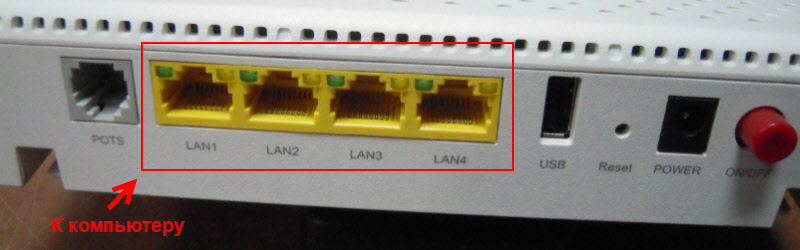 Das Gerät muss an den Router angeschlossen werden, da es sonst nicht in die Einstellungen eingehen kann.
Das Gerät muss an den Router angeschlossen werden, da es sonst nicht in die Einstellungen eingehen kann. - Als nächstes müssen Sie einen Browser starten (vorzugsweise den, den Sie selten verwenden, in dem es keine Verlängerungen, unterschiedliche Müll usw. gibt. D.), geben Sie in die Adressleistenadresse ein (oder kopieren) http: // 192.168.1.254 Und drücken Sie den Yenter.
 In diesem Stadium machen viele einen Fehler - geben Sie die Adresse nicht in der Adressleiste des Browsers ein, sondern in der Suchmaschine. Danach fallen sie nicht in die Einstellungen des Routers, sondern auf der Seite der Suchmaschine. seien Sie aufmerksam!
In diesem Stadium machen viele einen Fehler - geben Sie die Adresse nicht in der Adressleiste des Browsers ein, sondern in der Suchmaschine. Danach fallen sie nicht in die Einstellungen des Routers, sondern auf der Seite der Suchmaschine. seien Sie aufmerksam! - In den meisten Fällen erscheint ein Autorisierungsfenster. Damit Sie auf die Einstellungen des Routers zugreifen können, müssen Sie den Benutzernamen und das Kennwort angeben (Benutzername/Kennwort). Fabrik - muss auf dem Router/Modem selbst angezeigt werden. Schauen Sie sich genau an. Meistens das Administrator Und Administrator. Weitere Kombinationen können ebenfalls installiert werden: Administrator/Passwort, Administrator/Administrator, Administrator/leeres Feld.
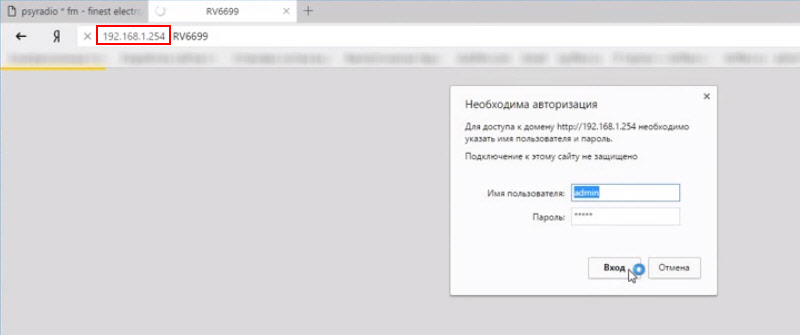 Bitte beachten Sie, dass, wenn der Benutzername und das Passwort nicht geeignet sind, möglicherweise bereits jemand geändert hat. In diesem Fall können Sie die Einstellungen zurücksetzen. Auf dem Router sollte ein Zurücksetzen auf dem Router vorhanden sein, den Sie 10-15 Sekunden lang drücken müssen.
Bitte beachten Sie, dass, wenn der Benutzername und das Passwort nicht geeignet sind, möglicherweise bereits jemand geändert hat. In diesem Fall können Sie die Einstellungen zurücksetzen. Auf dem Router sollte ein Zurücksetzen auf dem Router vorhanden sein, den Sie 10-15 Sekunden lang drücken müssen. - Die Weboberfläche mit den Einstellungen unseres Netzwerkgeräts wird geöffnet. Es wird auch als persönliches Konto des Routers bezeichnet.
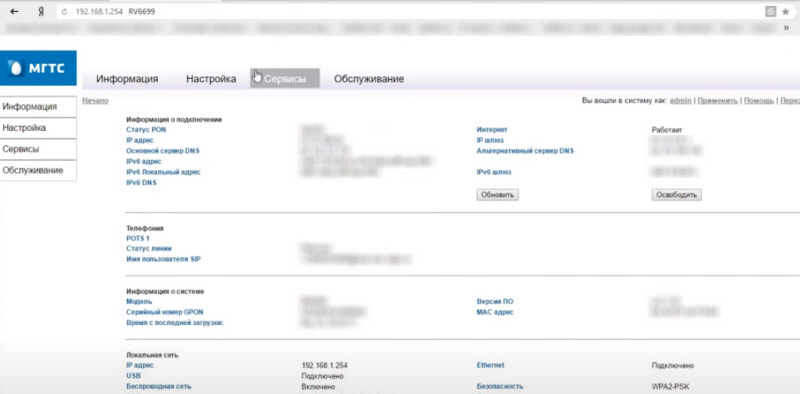 Jetzt können Sie die erforderlichen Parameter ändern. Ändern Sie beispielsweise das Wi-Fi-Netzwerkkennwort.
Jetzt können Sie die erforderlichen Parameter ändern. Ändern Sie beispielsweise das Wi-Fi-Netzwerkkennwort.
Da es nicht sofort funktioniert, um mit den Einstellungen auf die Seite zuzugreifen, werden wir unten die beliebtesten Gründe und ihre Entscheidungen berücksichtigen.
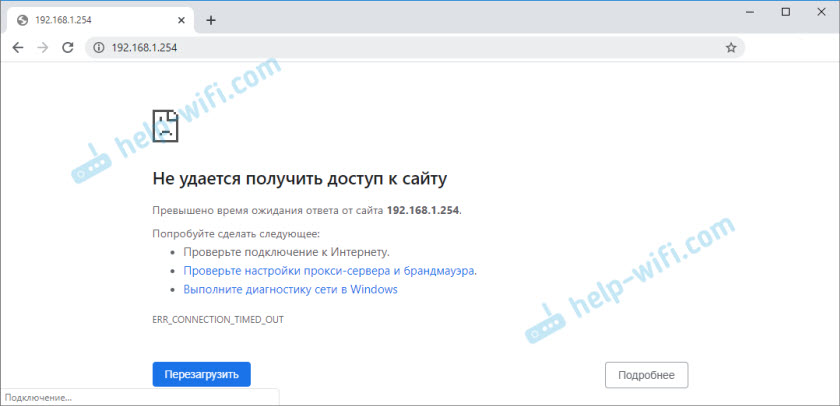
Gehen Sie sorgfältig mit allen Punkten. Vergessen Sie nicht, dass der Grund nicht nur von der Seite des Routers, sondern auch vom Computer stammen kann.
Ich kann nicht zu 192 gehen.168.1.254 gibt es keinen Zugriff auf die Einstellungen des Routers oder des Modems
- Ich habe bereits zu Beginn des Artikels darüber geschrieben: Stellen Sie sicher, dass Ihr Netzwerkgerät an der Standardadresse 192 installiert ist.168.1.254. Sehen Sie sorgfältig die Anweisungen, Informationen zum Aufkleber (auf dem Gerätekoffer).
- Überprüfen Sie die Verbindung des Geräts (aus dem es nicht möglich ist, zu den Einstellungen zu gehen) zum Router, dem Modem und dem Repiter.
- Stellen Sie sicher, dass Sie die Adresse richtig eingeben. Es kommt vor, dass sie 192 schreiben.168.L.254 oder 192.168.ICH.254. Anstelle von "1" kleiner Buchstaben "l" oder groß "ich". Kopieren Sie die Adresse besser.
- Verwenden Sie einen anderen Browser oder versuchen Sie, eine Verbindung herzustellen und zu Adresse 192 zu gehen.168.1.254 von einem anderen Gerät.
- Überprüfen Sie, ob in den Eigenschaften der Netzwerkverbindung auf dem Computer ein automatischer Eingang der IP- und DNS -Adressen vorhanden ist.
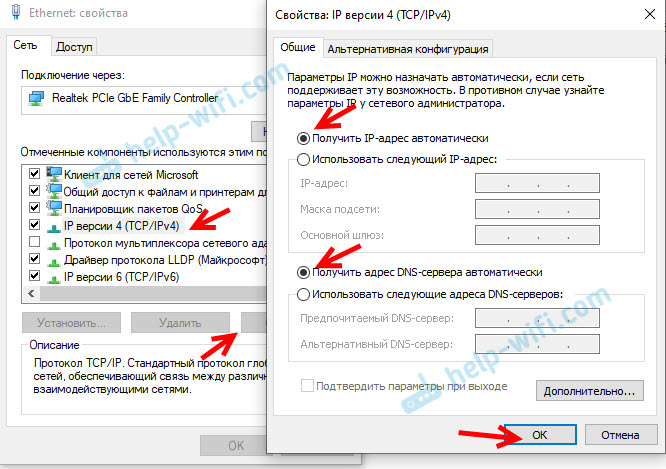 Lesen Sie mehr im Artikel: Automatischer Erhalt von IP -Adressen in Windows.
Lesen Sie mehr im Artikel: Automatischer Erhalt von IP -Adressen in Windows. - Wenn nicht, tritt 192 ein.168.1.254 oder der Name des Benutzers und des Kennworts (Admin/Admin) ist nicht geeignet, das heißt, es ist sinnvoll, die Einstellungen von Router/Modems abzugeben. Dazu drücken Sie die Reset-Taste für 10-15 Sekunden ein. Fabrikparameter werden wiederhergestellt.
- Schauen Sie sich eine separate Anweisung mit den Lösungen dieses Problems an: Geht nicht in die Routereinstellungen.
Wenn Sie nie beschissen sind, um in die Webschnittstelle einzugeben oder die erforderlichen Parameter zu ändern, schreiben Sie in die Kommentare das Modell Ihres Routers und beschreiben. Ich werde auf jeden Fall antworten und versuchen, Ihnen zu helfen.
- « TP-Link-Deco M9 Plus-Review und Setzen von Mesh-Wi-Fi-System für ein Smart Home
- So rekonfigurieren Sie einen Router - detaillierte Anweisungen »

